Zaawansowane opcje ustawień IPTV urządzenia TD-W8960N dla TM UniFi
Ten artykuł dotyczy:
Uwaga: Przed rozpoczęciem konfiguracji należy przywrócić ustawienia fabryczne urządzenia. Instrukcja wykonania resetu urządzenia znajduje się tutaj.
Krok 1 Podłącz komputer do portu 2 lub 3 urządzenia. Otwórz przeglądarkę internetową, w pole adresowe wprowadź adres IP routera. Następnie naciśnij klawisz Enter. (Domyślny adres IP routera to 192.168.1.1). Nazwa użytkownika i hasło to w obu przypadkach: "admin".

Krok 2 Wybierz opcję Advanced Setup->LAN Ports, włącz porty wirtualne i naciśnij przycisk Save/Apply.

Ktok 3 Wybierz opcję Advanced Setup->Layer2 Interface->ETH Interface, zaznacz poniższą opcję i naciśnij przycisk Save/Apply.
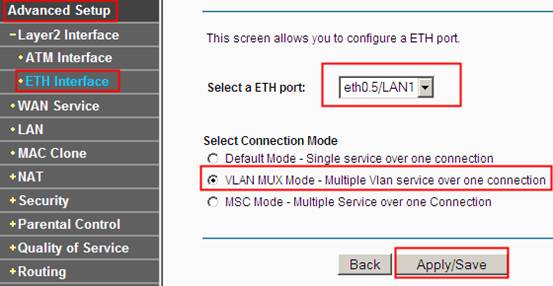
Zatwierdź ponownie wprowadzone ustawienia.
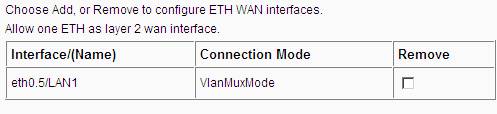
Krok 4 Wybierz opcję Advanced Setup->WAN Service, zaznacz wszystkie interfejsy i naciśnij przycisk Remove.
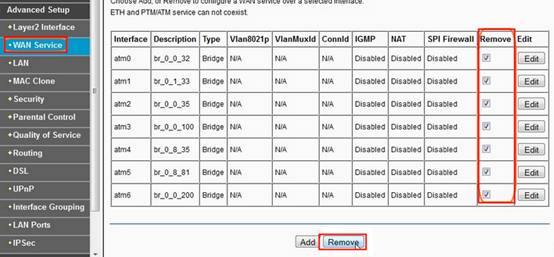
Krok 5 Naciśnij przycisk Add, żeby dodać interfejs IPTV. (Vlan.600) Zaznacz ostatnio utworzony interfejs WAN eth0.5/LAN1. Naciśnij przycisk Next.
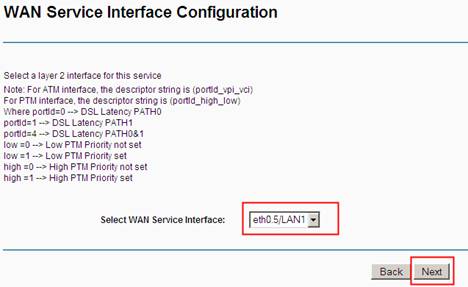
Krok 6 Wprowadź następujące wartości dla vlan.600 usługi IPTV. Naciśnij przycisk Next.
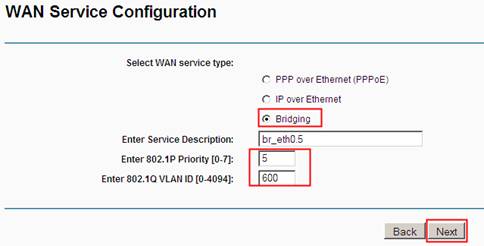
Aby zakończyć instalację, naciśnij przycisk Apply/Save.
Krok 7 Wybierz opcję Advanced Setup->WAN Service, naciśnij ponownie przycisk Add aby utworzyć vlan.500 dla internetowej usługi PPPoE. Zaznacz ten sam interfejs WAN i naciśnij przycisk Next
Krok 8 Wprowadź następujące wartości dla internetowej usługi PPPoE. Naciśnij przycisk Next.
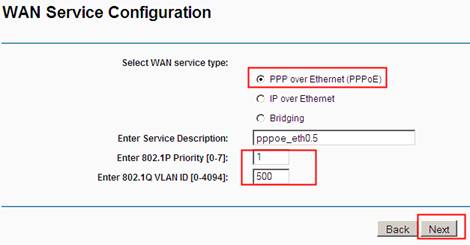
Krok 9 Upewnij się, że wprowadziłeś poprawny identyfikator UniFi, hasło (ważna jest wielkość znaków!) oraz wartość MTU. Naciśnij przycisk Next.
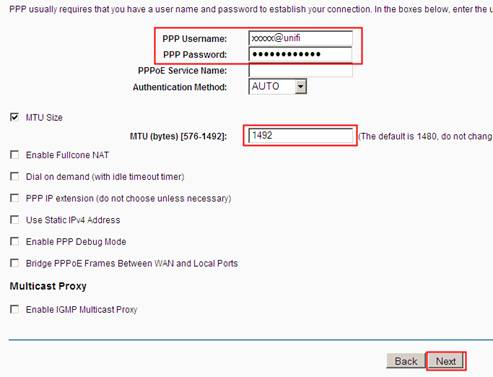
Step 10 Aby kontynuować, naciśnij przycisk Next.
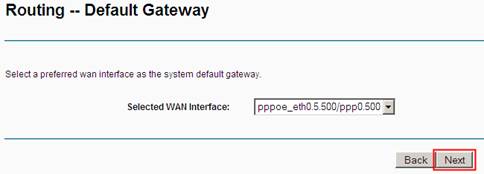
Krok 11 Zaznacz opcję Use the following Static DNS IP address. Można użyć opcji OpenDNS jak poniżej, lub wskazać na Google (8.8.8.8/8.8.8.4). Aby kontynuować, naciśnij przycisk Next .
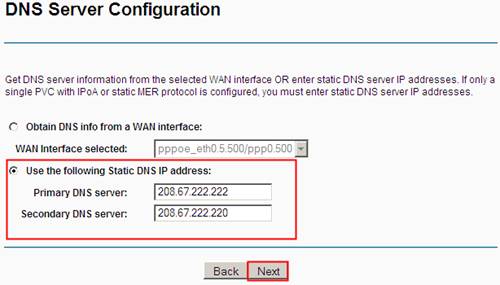
Aby zakończyć instalację, naciśnij przycisk Apply/Save.
Krok 12 Upewnij się ponownie, że porty vlan utworzono w takiej kolejności jak poniżej.
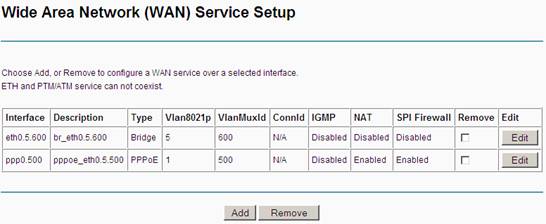
Krok 13 Wybierz opcję Advanced Setup->Interface Grouping, naciśnij przycisk Add aby utworzyć i zmapować port IPTV.
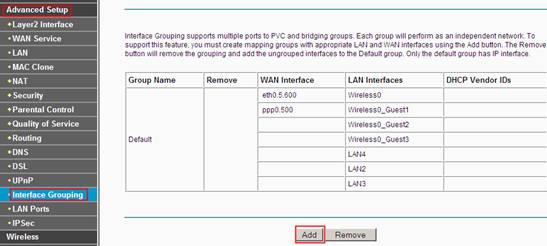
Krok 14 Wprowadź nazwę grupy IPTV, zaznacz właściwy interfejs vlan.600. Zaznacz w prawym oknie port LAN4 i przenieś go do lewego okna. Naciśnij przycisk Save/Apply.
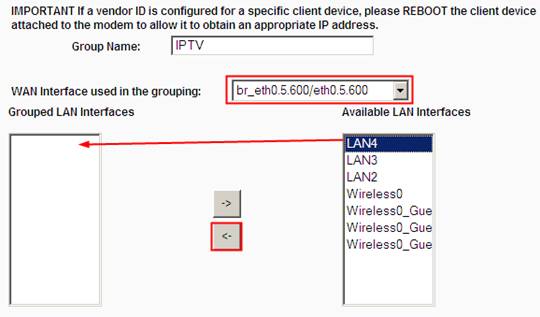
Krok 15 Potwierdź utworzone grupy, zgodnie z poniższym rysunkiem.
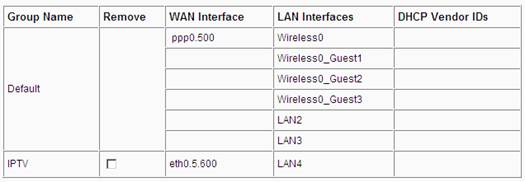
Krok 16 Wybierz opcję Advanced Setup->LAN, zaznacz nazwę grupy IPTV i opcję Disable DHCP Server. Naciśnij przycisk Save/Apply.
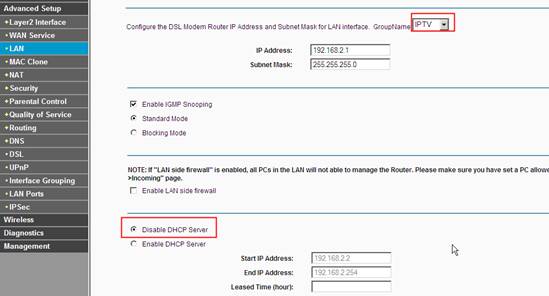
Usługa IPTV dla urządzenia TD-W8960N została aktywowana. W razie wystąpienia problemów, prosimy o kontakt: support@tp-link.com. Poniższy rysunek przedstawia możliwe podłączenie urządzeń.

Czy ten poradnik FAQ był pomocny?
Twoja opinia pozwoli nam udoskonalić tę stronę.
z United States?
Uzyskaj produkty, wydarzenia i usługi przeznaczone dla Twojego regionu.